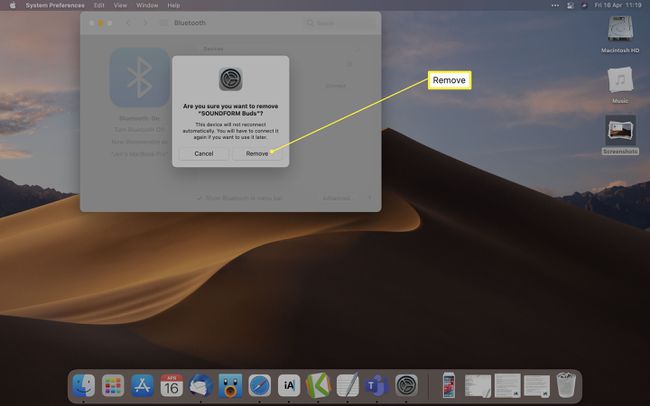So verbinden Sie Bluetooth-Kopfhörer mit einem Mac
Was Sie wissen sollten
- Gehe zu Systemeinstellungen > Bluetooth > wählen Sie den Namen des Kopfhörers und klicke Verbinden.
- Entkoppeln Sie Geräte, indem Sie zu. gehen Systemeinstellungen > Bluetooth > Klicken Sie auf das x neben dem Gerätenamen und klicken Sie auf Entfernen.
- Stellen Sie vorher sicher, dass Bluetooth aktiviert ist und sich im Pairing-Modus befindet.
In diesem Artikel erfahren Sie, wie Sie Bluetooth-Kopfhörer mit einem MacBook und anderen Mac-Geräten verbinden und was zu tun ist, wenn Sie das Headset nicht richtig anschließen können. Außerdem wird erläutert, wie Sie ein Gerät entfernen oder entkoppeln.
So aktivieren Sie Bluetooth auf dem Mac
Um Bluetooth-Kopfhörer mit Ihrem Mac zu verbinden, müssen Sie sicherstellen, dass Bluetooth auf Ihrem MacBook oder einem anderen Mac-Gerät aktiviert ist, damit die beiden miteinander kommunizieren können. Hier ist, was zu tun ist.
Normalerweise ist Bluetooth auf Macs standardmäßig aktiviert, aber es lohnt sich, dies vor dem Koppeln von Geräten zu überprüfen.
-
Klicken Sie auf dem Desktop auf das Apple-Logo.

-
Klicken Systemeinstellungen.

-
Klicken Bluetooth.

-
Klicken Schalten Sie Bluetooth ein.
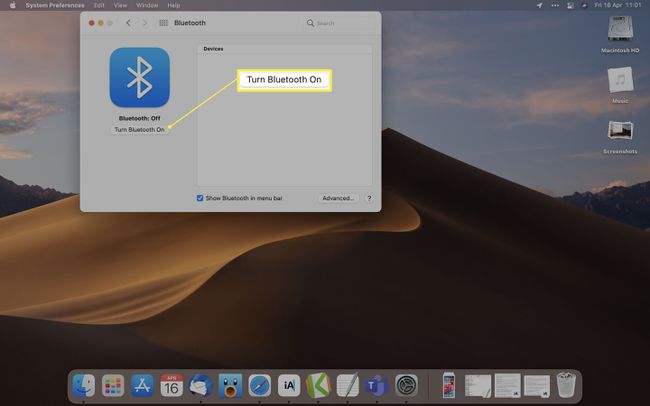
Wie füge ich meinem Mac Bluetooth-Kopfhörer hinzu?
Um die Bluetooth-Kopfhörer Ihres MacBook mit Ihrem Mac zu verbinden, müssen Sie die Bluetooth-Kopfhörer in den Kopplungsmodus versetzen und die Suche auf Ihrem Mac starten. Hier ist, was zu tun ist.
-
Drücken Sie an Ihren Kopfhörern die Pairing-Taste oder nehmen Sie sie aus dem kabellosen Ladeetui.
Unterschiedliche Kopfhörer haben unterschiedliche Methoden der Kopplung. Wenn der obige Tipp nicht funktioniert, schlagen Sie in der Bedienungsanleitung Ihres Kopfhörers nach.
-
Klicken Sie auf dem Desktop auf das Apple-Logo.

-
Klicken Systemeinstellungen.
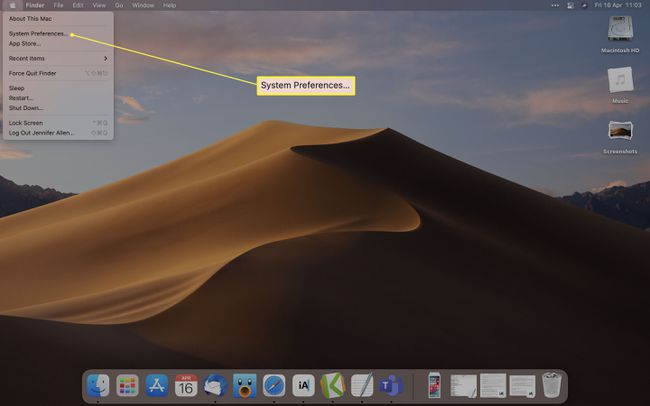
-
Klicken Bluetooth.

-
Warten Sie, bis die Kopfhörer in der Geräteliste angezeigt werden, und klicken Sie dann auf Verbinden.
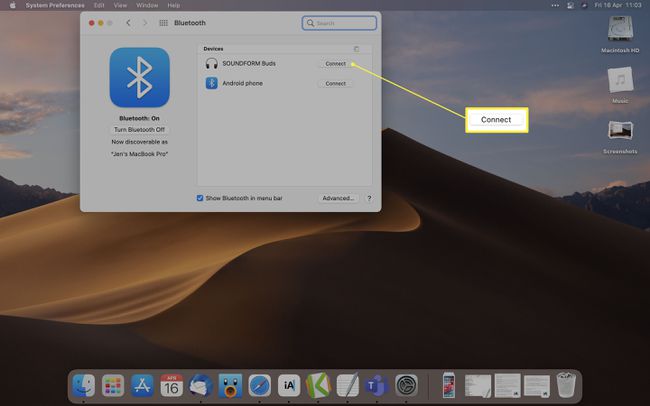
Ihre Bluetooth-Kopfhörer sind jetzt mit Ihrem Mac verbunden.
So verbinden Sie Ihre Bluetooth-Kopfhörer über das Control Center
Wenn Sie Ihre Bluetooth-Kopfhörer lieber über das Control Center-Menü verbinden möchten, können Sie auch Ihr Mac-Bluetooth auf diese Weise verwenden. So geht's.
Control Center erfordert, dass macOS Big Sur oder höher installiert ist.
Versetzen Sie Ihre Bluetooth-Kopfhörer in den Pairing-Modus.
-
Klicken Kontrollzentrum.
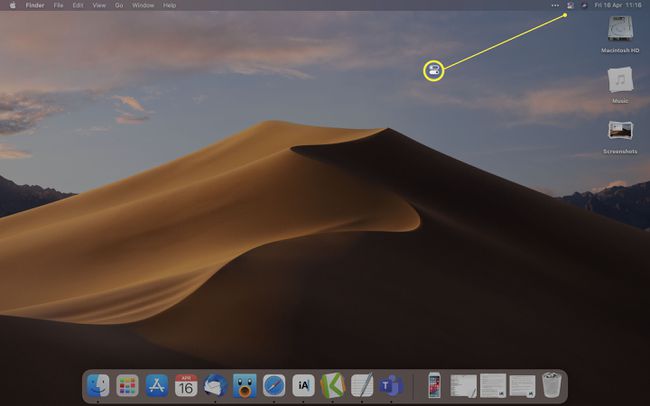
-
Klicken Bluetooth.

-
Klicken Bluetooth-Einstellungen.
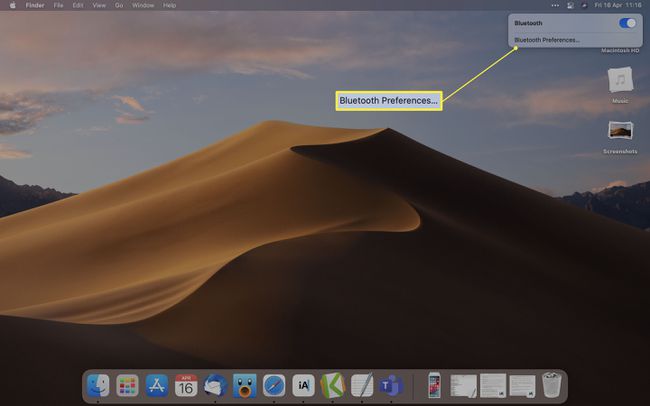
-
Klicken Verbinden neben dem Gerätenamen.

Warum verbinden sich meine Bluetooth-Kopfhörer nicht mit meinem Mac?
Wenn sich Ihre Kopfhörer nicht mit Ihrem Mac verbinden, kann dies mehrere Gründe haben, von denen viele relativ einfache Korrekturen sind. Wir haben einen umfassenden Leitfaden zu Kopfhörer reparieren, aber die wichtigsten Einstellungen, um zu überprüfen, ob Sie den Kopplungsmodus aktiviert haben und Bluetooth auf Ihrem Mac funktioniert. Es lohnt sich auch zu überprüfen, ob Ihre Bluetooth-Kopfhörer aufgeladen sind und mit anderen Geräten korrekt funktionieren.
So trennen Sie Ihre Bluetooth-Kopfhörer von Ihrem Mac
Wenn Sie Ihre Bluetooth-Kopfhörer von Ihrem Mac trennen möchten, ist der Vorgang ziemlich einfach. Hier ist, was zu tun ist.
Um sie vorübergehend zu trennen, schalte entweder deine Bluetooth-Kopfhörer aus oder schalte Bluetooth auf deinem Mac aus.
-
Klicken Sie auf dem Desktop auf das Apple-Logo.
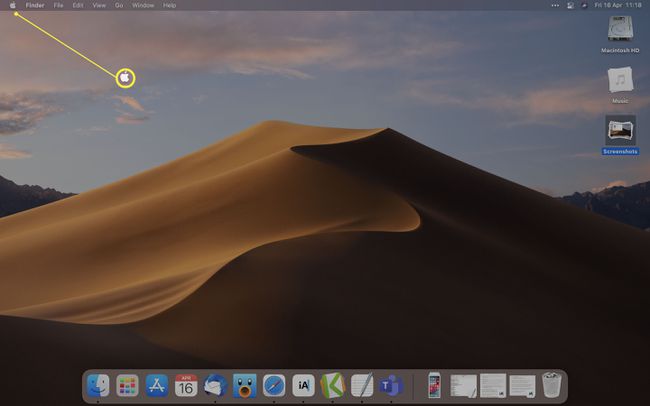
-
Klicken Systemeinstellungen.
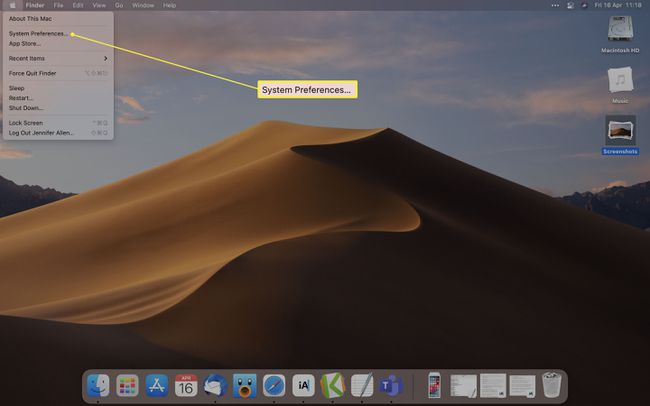
-
Klicken Bluetooth.
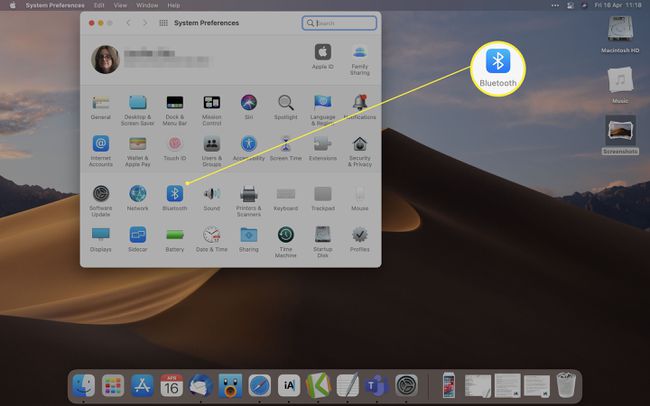
-
Klicken Sie auf das x neben dem Namen Ihres Bluetooth-Kopfhörers.

Möglicherweise müssen Sie den Mauszeiger über den Gerätenamen bewegen, damit das x angezeigt wird.
-
Klicken Entfernen.